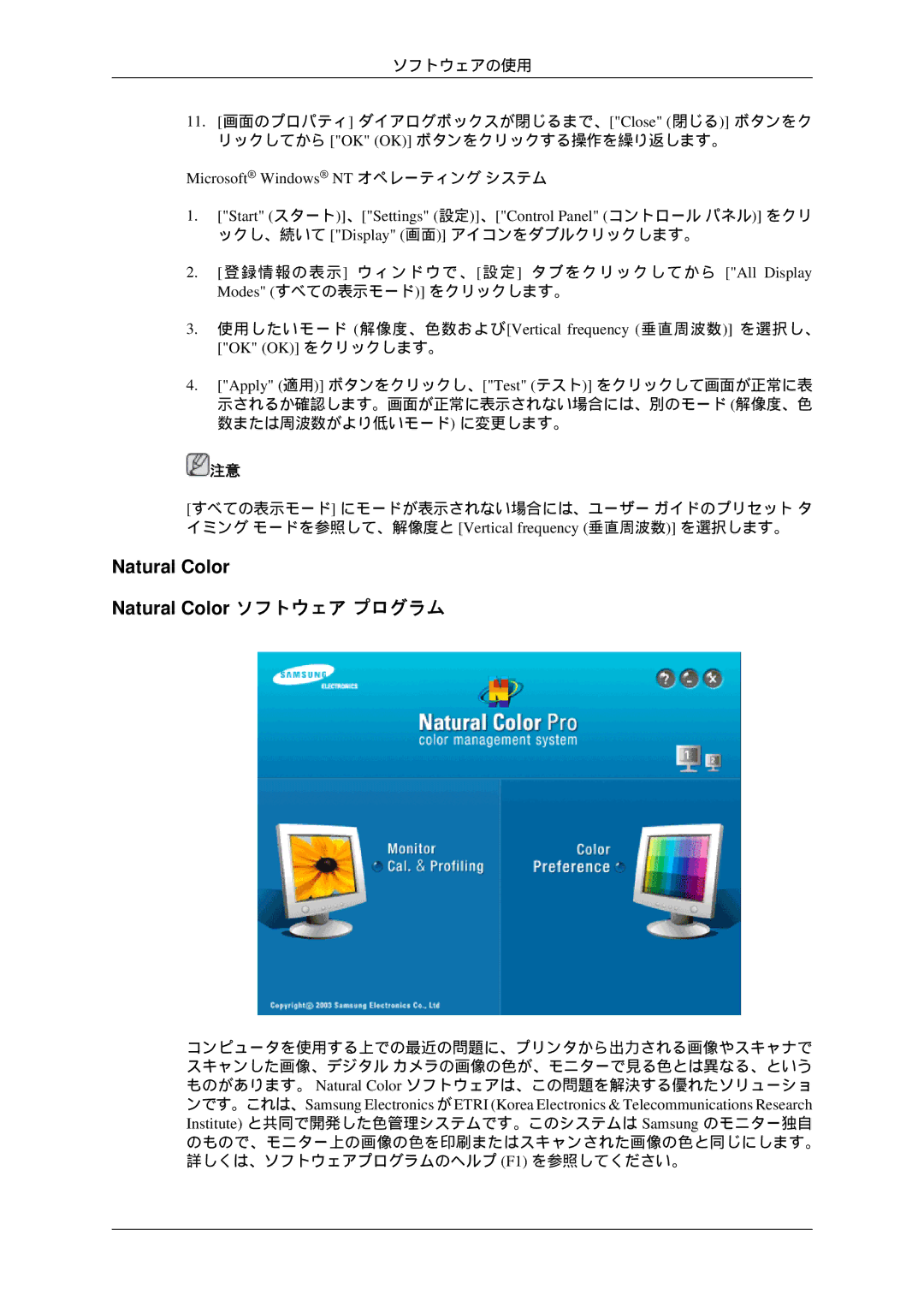ソフトウェアの使用
11.[画面のプロパティ] ダイアログボックスが閉じるまで、["Close" (閉じる)] ボタンをク リックしてから ["OK" (OK)] ボタンをクリックする操作を繰り返します。
Microsoft® Windows® NT オペレーティング システム
1.["Start" (スタート)]、["Settings" (設定)]、["Control Panel" (コントロール パネル)] をクリ ックし、続いて ["Display" (画面)] アイコンをダブルクリックします。
2.[ 登録情報の表示] ウィンドウで、[ 設定] タブをクリックしてから ["All Display Modes" (すべての表示モード)] をクリックします。
3.使用したいモード (解像度、色数および[Vertical frequency (垂直周波数)] を選択し、 ["OK" (OK)] をクリックします。
4.["Apply" (適用)] ボタンをクリックし、["Test" (テスト)] をクリックして画面が正常に表 示されるか確認します。画面が正常に表示されない場合には、別のモード (解像度、色 数または周波数がより低いモード) に変更します。
![]() 注意
注意
[すべての表示モード] にモードが表示されない場合には、ユーザー ガイドのプリセット タ イミング モードを参照して、解像度と [Vertical frequency (垂直周波数)] を選択します。
Natural Color
Natural Color ソフトウェア プログラム
コンピュータを使用する上での最近の問題に、プリンタから出力される画像やスキャナで スキャンした画像、デジタル カメラの画像の色が、モニターで見る色とは異なる、という ものがあります。 Natural Color ソフトウェアは、この問題を解決する優れたソリューショ ンです。これは、Samsung Electronics が ETRI (Korea Electronics & Telecommunications Research Institute) と共同で開発した色管理システムです。このシステムは Samsung のモニター独自 のもので、モニター上の画像の色を印刷またはスキャンされた画像の色と同じにします。 詳しくは、ソフトウェアプログラムのヘルプ (F1) を参照してください。